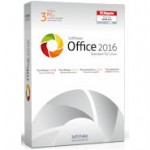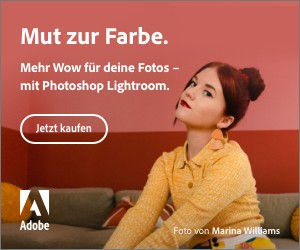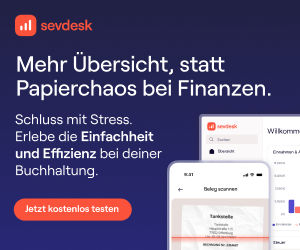PDFelement von Wondershare ist eine spannende Acrobat Alternative, mit der man nicht nur PDF Dokumente betrachten kann, sondern auch auf vielfältige Weise bearbeiten, konvertieren, kommentieren, optimieren und auch komplexe Formulare lassen sich erstellen. Es ist dabei weit mehr als nur ein PDF Viewer oder PDF Editor, vielmehr vereint es viele Stärken.Mit dem optionalen OCR Modul lassen sich zudem PDF Dokumente in bearbeitungsfähigen Text inklusive der Bilder umwandeln und anschließend, wenn gewünscht, in verschiedene Formate exportieren, darunter natürlich auch ins Microsoft Office Format.
Das Programm stellt zudem einen PDF-Druckertreiber bei der Installation zur Verfügung. Mit diesem Druckertreiber lassen sich dann von jeder Anwendung aus PDF – Dokumente drucken bzw. erzeugen.
Für wen eignet sich PDFelement?
PDFelement eignet sich vor allem für alle, die häufig im Beruf oder Ausbildung/Studium mit PDF Dokumenten arbeiten und diese hierbei mit Anmerkungen, Hervorhebungen, Stempel etc. versehen. Es ist also ein sehr hilfreiches Tool für viele Bereiche, dabei aber deutlich günstiger wie z.B. Acrobat. Das Programm orientiert sich bei der Benutzeroberfläche am modernen Ribbon Design Look, wie von MS Office gewöhnt und stellt eine insgesamt sehr übersichtliche und auch optisch angenehme Arbeitsfläche für den Anwender zur Verfügung. Durch die Menüstrukturierung stehen für jeden Bearbeitungsbereich immer die jeweils genau passenden Befehle zur Verfügung. Die Benutzerführung ist insgesamt so sehr intuitiv und leicht verständlich.
Mit ein wenig Eingewöhnungszeit kommt man so mit der Bedienung recht gut klar, zumal das Programm auch komplett in Deutsch verfügbar ist, was ebenso für die Hilfe gilt. Bei der Hilfe wäre es allerdings nützlich gewesen, wenn man das recht kleine Fenster vergrößern könnte, aber all zu oft wird man diese ohnehin nicht benötigen, da das Programm weitgehend selbsterklärend ist.
Der Hersteller bietet darüber hinaus hier auf YouTube einige Video – Tutorials zu PDFelement, welche den Start zusätzlich erleichtern und es gibt auch eine Anleitung, den PDFelement Guide, welcher sehr gut durch das Programm führt.
Trotzdem würde ich, da das Programm durchaus komplex ist, dazu raten zunächst einmal mit einer Übungs-PDF zu arbeiten, um sich mit dem Programm vertraut zu machen. Zu beachten ist natürlich, dass manche Bearbeitungsfunktionen nicht zur Verfügung stehen, wenn ein Dokument geschützt ist.
Der Arbeitsbereich von PDFelement
Im Zentrum des Programms steht natürlich immer das jeweilige PDF-Dokument, links findet man einen ausblendbaren Vorschaubereich der weiteren Seiten sowie einen praktischen Schnellzugriff auf gespeicherte Lesezeichen und Anmerkungen im jeweiligen PDF Dokument.
Die Funktionsvielfalt von PDFelement ist übersichtlich geordnet in verschiedene Funktionsbereiche, die durch die Menüregister oben zu erreichen sind. MS Office Anwender werden sich hier wahrscheinlich sehr schnell zurechtfinden.
Alle Möglichkeiten des Programms können hier zwar nicht beschrieben werden, aber ein kleiner Überblick schon.
Datei
Die Sektion Datei ist vergleichbar aufgebaut wie in Office Anwendungen. Hier kann man nicht nur PDF Dokumente öffnen, speichern oder drucken, sondern man erhält mit Info auch nützliche Eigenschaften wie gesetzte Rechte im aktuellen Dokument angezeigt. Ganz zeitgemäß lassen sich Dokumente auch teilen: unterstützt werden klassisch als E-Mail Anhang, aber auch Evernote, Dropbox und Google Drive sind mit dabei. Dokumente lassen sich so nicht nur mit anderen teilen, sondern man kann diese auch in der Cloud ablegen und so leicht von einem Gerät aus abrufen und weiterverarbeiten, praktisch natürlich auch für die Teamarbeit.
Nützlich auch Optimieren. Hiermit können PDF Dokumente komprimiert werden, was allerdings auch auf Kosten der Qualität gehen kann. PDFelement stellt aber verschieden Kompressionsstufen zur Verfügung.
Startseite
Neben einem Schnellzugriff auf Bearbeitungsmodi bekommt man hier Zugriff auf das optional erhältliche OCR-Modul sowie die Möglichkeiten das aktuelle PDF Dokumente in ein anderes Format zu exportieren, neben Office Formaten ist auch die Ausgabe als Text oder als Bild möglich. Man kann aber auch schnell einen Text, Bild oder auch einen Link in das geöffnete Dokument einfügen. Objekte bearbeiten bezieht sich dabei auf Objekte wie Bilder, Bearbeiten auf Texte.
Ansicht
Ansicht bietet verschiedene Zoom- und Darstellungsoptionen für das aktuelle PDF Dokument, aber auch die Möglichkeit mal schnell einen Schnappschuss, also einen Screenshot von einem Bereich im aktuellen PDF Dokument, zu erstellen, was mitunter ganz nützlich sein kann.
Anmerkungen
Anmerkungen bietet umfangreiche Möglichkeiten nicht nur Textkommentare zu erstellen, sondern auch die Möglichkeit Textabschnitte hervorzuheben oder auch Texte durchzustreichen, zu unterstreichen, Textgrößen und Schriftarten zu ändern und vieles 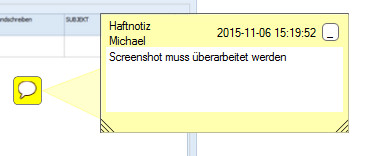 mehr. Neben Hervorhebungs-, Markierungs- und Textfunktionen stehen hier auch verschiede Symbole und eine Stempelfunktion zur Verfügung. Zudem können Notizen in Form von Haftnotizen oder auch in Textform hinzugefügt werden. Dem PDF Dokument hinzugefügte Anmerkungen kann der Anwender jederzeit auch ausblenden, ohne dass diese verloren gehen.
mehr. Neben Hervorhebungs-, Markierungs- und Textfunktionen stehen hier auch verschiede Symbole und eine Stempelfunktion zur Verfügung. Zudem können Notizen in Form von Haftnotizen oder auch in Textform hinzugefügt werden. Dem PDF Dokument hinzugefügte Anmerkungen kann der Anwender jederzeit auch ausblenden, ohne dass diese verloren gehen.
Eine weitere nützliche Funktion ist die erwähnte Möglichkeit selbst erstellbare Stempel hinzuzufügen etwa Geprüft, Gelesen oder anderes, um den PDF Dokumentenstatus eindeutig zu kennzeichnen.
Die Sektion Anmerkungen bietet gerade im Bereich Schule/Studium, aber sicher auch im Bereich Teamwork in Unternehmen, viele nützliche Tools, um PDF Dokumente zu kommentieren und Wichtiges hervorzuheben. Die Bedienung ist dabei recht einfach und macht eigentlich auch Spaß.
Bearbeiten
Im Bearbeitungsmodus von PDFelement kann der Anwender Texte, Links oder Bilder einfügen, ebenso lassen sich vorhandene Texte vielfältig formatieren, auch die Ausrichtung von Texten kann angepasst werden. Nicht nur neue Texte lassen sich 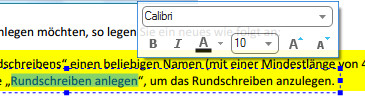 einfügen und auf diese Weise bearbeiten, sondern auch bestehende Texte, hierzu wählt man einfach Bearbeiten aus der Menüleiste und markiert den entsprechenden Textbereich, auf diese Weise lässt sich der Text nicht nur anpassen und erweitern, sondern auch formatieren bis hin zur Darstellung als Index. Objekte können in der PDF verschoben und neu platziert werden, natürlich auch entfernt. In anderen Worten: Im Bearbeitungsmodus kann der Anwender seine PDF komplett überarbeiten oder eben nur im Detail anpassen.
einfügen und auf diese Weise bearbeiten, sondern auch bestehende Texte, hierzu wählt man einfach Bearbeiten aus der Menüleiste und markiert den entsprechenden Textbereich, auf diese Weise lässt sich der Text nicht nur anpassen und erweitern, sondern auch formatieren bis hin zur Darstellung als Index. Objekte können in der PDF verschoben und neu platziert werden, natürlich auch entfernt. In anderen Worten: Im Bearbeitungsmodus kann der Anwender seine PDF komplett überarbeiten oder eben nur im Detail anpassen.
Voraussetzung ist natürlich, dass das jeweilige Dokument nicht geschützt ist. In diesem Falle müsste man das PDF Dokumente zunächst über das OCR-Modell in ein neues bearbeitungsfähiges Dokument umwandeln.
Seite
Die Bearbeitungsfunktionen von PDFelement reichen aber noch weiter, denn über das Register Seite lassen sich nicht nur einzelne Seite hinzufügen oder löschen, sondern auch andere bereits vorhandene PDF Dokumente an beliebiger Position einfügen. Auch das Drehen oder Teilen von Seiten ist möglich, genauso wie das Einfügen von Kopf- und Fußzeilen. Im Bearbeitungsmodus Seite können also Seiten neu arrangiert oder ausgerichtet werden und mit Details wie Wasserzeichen und mehr versehen werden.
Formulare
PDF Formulare sind weit verbreitet und so verwundert es nicht, dass auch dies mit PDFElement gelingt: Textfelder, Auswahlfelder, Kontrollkästchen, Comboboxen, Listenfelder oder Schaltflächen sind kein Problem für das Programm. Auch eine digitale Signatur lässt sich einfügen und das Formular auch direkt im Programm testen. Mit PDFElement erzeugte PDF Formulare können von Anwendern dann mit dem Acrobat Reader ausgefüllt werden.
Schützen
Mitunter ist es wichtig PDF Dokumente vor dem Zugriff allgemein zu schützen, was PDFelement unterstützt. Über den globalen Passwortschutz können zudem einzelne Bereiche geschützt werden und so kann detailliert festgelegt werden, ob Dokumente z.B. gedruckt oder bearbeitet werden können.
Bewertung PDFelement
PDFelement bietet umfassende Darstellungs- und Bearbeitungsfunktionen sowohl für komplett neue als auch bereits existierende PDF Dokumente bis hin zu komplexen PDF Formularen. Es unterstützt dem Anwender aber auch bei speziellen Anforderungen wie dem Erstellen von PDF Dokumenten aus anderen Programmen heraus, dem Zusammenführen von PDF Dokumenten, dem Neuarrangieren oder Teilen von Dokumenten oder dem Export in Fremdformate und einigen mehr. Der Export funktioniert dabei, in Abhängigkeit von der Ausgangsdatei, meist sehr gut, aber man muss aber eventuell die exportierte Datei etwas nachbearbeiten, wenn Bilder oder Tabellen im Dokument enthalten sind.
Sehr gefällig sind die Funktionen für Anmerkungen, die besonders beim gemeinsamen Bearbeiten von Dokumenten, aber auch im Lernbereich in Schule oder Beruf sehr nützlich sind.
Das Bedienungskonzept ist dabei in sich sehr stimmig, sodass man recht schnell mit dem Programm vertraut wird. Hier und da zeigt das Programm mal kleine Schwächen im Detail, aber in der Summe ein sehr mächtiges Programm mit einem großen Funktionsumfang.
Der Hersteller WonderShare stellt eine kostenlose Testversion zur Verfügung, welche gewisse Einschränkungen hat, die aber den Test nicht behindern, sodass jeder für sich das Programm testen kann, einen Blick ist es ganz sicher wert, da PDFelement zu einem günstigen Preis einen sehr großen Funktionsumfang bietet, welcher besonders im Office, aber auch in Schule, Studium und Beruf sich als nützlicher Helfer erweisen kann.
» Jetzt PDFelement kennenlernen und testen
(PDFelement läuft problemlos auch unter Windows 10.)
Extra HP Gutschein für Dich als mein Leser
Spare jetzt 10% beim Kauf eines Notebooks mit dem Gutschein HPMB10. Auch gültig für andere Produkte im HP Store und auch gültig für bereits rabattierte Angebote. Du kannst mit dem HP Gutschein also noch mal 10% extra sparen, acuh wenn ein Produkt bereits im Angebot ist.

 WebSite X5 Sommer Angebot mit 35% Rabatt
WebSite X5 Sommer Angebot mit 35% Rabatt